Органическое моделирование
Сплайновые сопряжения и кривые
Подразделенные поверхности не подходят для моделирования высокоточных объектов. Для решения таких задач лучше всего использовать кривые и сплайновые сопряжения.
Однако работа со сплайновыми сопряжениями более запутана и сложна, чем с SubPatches. Кроме того, необходимо более тщательно продумать их вид, чтобы как можно точнее передать вид поверхностей. Но, тем не менее, многие разработчики моделей предпочитают использовать именно этот способ органического моделирования.
Моделирование с применением сплайновых сопряжений можно сравнить с работой с папье-маше. Сначала в вашем распоряжении имеется только каркас – основа конструкции, ее формообразующий элемент. Затем вы заполняете каркас материалом, придавая ему целостную форму. Чем больше элементов использовано при создании каркаса, тем точнее будет соответствовать создаваемый объект своему реально существующему прототипу. Подобным образом и осуществляется работа со сплайновыми сопряжениями.
В отличие от SubPatches сплайновые сопряжения не преобразуют существующие геометрические элементы при создании органической формы. Вместо этого используются другие компоненты – кривые или сплайны, которые и определяют форму сопряжения полигонов, из которых состоит объект. Кривые похожи на элементы каркаса конструкции из папье-маше. В результате сплайновое сопряжение – это не что иное, как совокупность полигонов, описывающих некоторую искривленную поверхность.
Существует ряд различных методов и инструментов создания кривых. Рассмотрим три основных способа.
Преимущества и недостатки SubPatch
Как уже упоминалось ранее, при перемещении отдельных элементов объекта происходит перерасчет геометрии всего объекта и его перестройка. Это весьма существенное достоинство-SubPatches. В результате редактирование объекта очень напоминает вылепливание фигуры из куска глины. Любые внесенные изменения отображаются непосредственно в окне проекции.
Ниже перечислен ряд преимуществ использования SubPatches:
- работа с объектом проста, она подобна работе с куском глины;
- несложно преобразовывать полигоны в SubPatches и обратно;
- при изменении элементов объекта автоматически запускается алгоритм сглаживания – происходит перерасчет геометрии.
Однако, несмотря на все очевидные преимущества, SubPatches обладают и рядом весьма существенных недостатков:
- алгоритм сглаживания способен обрабатывать только полигоны типа three-point и four-point, при попытке преобразования полигонов других типов возникнет сообщение об ошибке;
- подразделенные поверхности не всегда подходят для моделирования объектов с острыми углами и ровными поверхностями;
- есть некоторые сложности при работе с UV-картами. Подробнее об этом читайте в главе 12.
Построение кривой, проходящей через заданные точки:
- Создайте четыре точки, выполнив процедуру создания серии точек (рис. 3.63).
- Выделите точки, обходя их слева направо.
- Перейдите на вкладку Create (Создать),затем на панели инструментов из выпадающего меню Make Curve (Построить кривую) выберите пункт Make Open Curve (Построить разомкнутую кривую) или нажмите клавиши CTRL + P (рис. 3.64). В результате будет создана кривая (рис. 3.65).
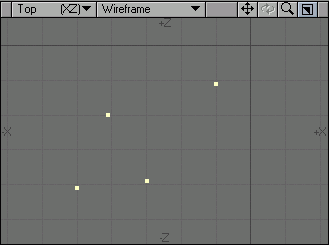
Рис. 3.63. В одном из видов создайте четыре точки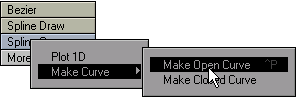
Рис. 3.64. На вкладке Create из выпадающего меню Make Curve выберите пункт Make Open Curve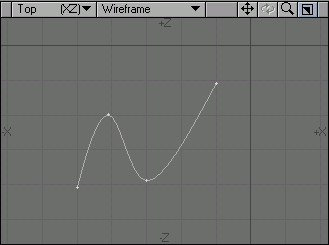
Рис. 3.65. Построена плавная кривая, проходящая через заданные точкиЗабиваем Сайты В ТОП КУВАЛДОЙ - Уникальные возможности от SeoHammerКаждая ссылка анализируется по трем пакетам оценки: SEO, Трафик и SMM. SeoHammer делает продвижение сайта прозрачным и простым занятием. Ссылки, вечные ссылки, статьи, упоминания, пресс-релизы - используйте по максимуму потенциал SeoHammer для продвижения вашего сайта.Что умеет делать SeoHammer— Продвижение в один клик, интеллектуальный подбор запросов, покупка самых лучших ссылок с высокой степенью качества у лучших бирж ссылок.
— Регулярная проверка качества ссылок по более чем 100 показателям и ежедневный пересчет показателей качества проекта.
— Все известные форматы ссылок: арендные ссылки, вечные ссылки, публикации (упоминания, мнения, отзывы, статьи, пресс-релизы).
— SeoHammer покажет, где рост или падение, а также запросы, на которые нужно обратить внимание.
SeoHammer еще предоставляет технологию Буст, она ускоряет продвижение в десятки раз, а первые результаты появляются уже в течение первых 7 дней. Зарегистрироваться и Начать продвижение
Другой способ построить кривую – использовать инструмент Sketch (Эскиз). Этот метод создания кривой более нагляден, однако при его использовании достаточно сложно контролировать количество точек кривой, что может негативно отразиться в дальнейшем при создании сплайнового сопряжения.
